Warning
- Wenn du den Zugriff einer Person auf ein privates Repository entfernst, werden all ihre Forks in diesem privaten Repositorys gelöscht. Lokale Klone des privaten Repositorys werden beibehalten. Wenn der Zugriff eines Teams auf ein privates Repository widerrufen wird oder ein Team mit Zugriff auf ein privates Repository gelöscht wird und die Teammitglieder nicht über ein anderes Team auf das Repository zugreifen können, werden die privaten Forks des Repositorys gelöscht.
- Du bist dafür verantwortlich, dass die Personen, denen du den Zugriff auf ein Repository entziehst, vertrauliche Informationen oder geistiges Eigentum von ihren Systemen löschen.
- Personen mit Administratorberechtigungen für ein privates Repository können das Forken dieses Repositorys unterbinden, und Organisationsbesitzer können das Forken jedes privaten Repositorys in einer Organisation unterbinden. Weitere Informationen findest du unter Die Forking-Richtlinie für deine Organisation verwalten und Verwalten der Forking-Richtlinie für dein Repository.
-
Wählen Sie in der oberen rechten Ecke von GitHub Ihr Profilfoto aus, und klicken Sie dann auf Ihre Organisationen.
-
Klicke auf den Namen Deiner Organisation.
-
Wähle unter deinem Organisationsnamen die Option Teams.

-
Klicke auf den Namen des Teams.
-
Wähle die Person(en) aus, die du entfernen möchtest.
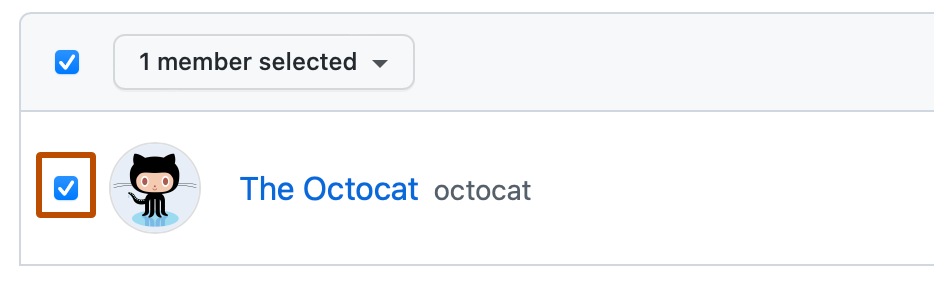
-
Klicke im Dropdownmenü über der Liste der Teammitglieder auf Aus Team entfernen.
